Obnovenie aplikácie plátna na predchádzajúcu verziu
Tento článok vám ukáže, ako obnoviť aplikáciu s plátnom na predchádzajúcu verziu, ktorá bola uložená do cloudu z vášho konta Power Apps.
Poznámka
Môžete obnoviť iba verzie aplikácií vytvorené za posledných šesť mesiacov.
Obnovenie aplikácie z konta
Prihláste sa do služby Power Apps.
Na ľavej table vyberte položku Aplikácie.
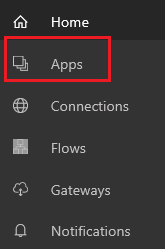
Vyberte aplikáciu.
Poznámka
Ak sa aplikácia, ktorú chcete obnoviť, nezobrazuje, skontrolujte, či ste v správnom prostredí.
Vyberte Podrobnosti.

Vyberte Verzie.

Vyberte verziu aplikácie, ktorú chcete obnoviť.
Vyberte Obnoviť.

Poznámka
Verziu aplikácie môže obnoviť iba vlastník aplikácie. Ak chcete nastaviť používateľa ako vlastníka aplikácie, použite rutiny Power Apps cmdlet pre správcov.
Potvrďte opätovným výberom možnosti Obnoviť.

Bola vytvorená nová verzia.
(Voliteľné) Ak chcete publikovať obnovenú verziu, vyberte Publikovať túto verziu a potom vyberte Publikovať túto verziu po vyzvaní na potvrdenie.

Všimnite si zverejnenú obnovenú verziu, ktorá sa zobrazuje ako Aktívna.

Poznámka
Možnosť Publikovať túto verziu sa zobrazí iba pre najnovšiu nepublikovanú verziu aplikácie.
Ďalšie zdroje
Zdieľanie aplikácie
Zmena názvu a dlaždice aplikácie
Vymazanie aplikácie
Poznámka
Môžete nás informovať o svojich voľbách jazyka pre dokumentáciu? Absolvujte krátky prieskum. (upozorňujeme, že tento prieskum je v angličtine)
Prieskum bude trvať približne sedem minút. Nezhromažďujú sa žiadne osobné údaje (vyhlásenie o používaní osobných údajov).
Pripomienky
Pripravujeme: V priebehu roka 2024 postupne zrušíme službu Problémy v službe GitHub ako mechanizmus pripomienok týkajúcich sa obsahu a nahradíme ju novým systémom pripomienok. Ďalšie informácie nájdete na stránke: https://aka.ms/ContentUserFeedback.
Odoslať a zobraziť pripomienky pre